Sık görülen Birlik sorunları ve kullanıcı arabirimi tercihleri nedeniyle,birçok Ubuntu kullanıcısı Gnome 3 ve klasik Gnome (Gnome Fallback) oturumlarını kurdu. Gnome Fallback seansı Gnome 2 kullanıcı arayüzü özelliklerinin birçoğunu getirmesine rağmen, göz şekerinden büyük ölçüde mahrum bırakılmıştır. Şık bir arayüze sahip Gnome 2 tarzı bir masaüstü edinmek isteyen bir Ubuntu 11.10 kullanıcısıysanız, daha sonra deneyin. Linux nane 12. Bu yazıda, Linux Mint 12 kurulum prosedürünü size sağlayacağız.

Öncelikle, bu komutu girerek MGSE'yi (Mint Gnome Shell Extension) Ubuntu 11.10'a yükleyin. terminal.
sudo gedit /etc/apt/sources.list
Bu bir gedit penceresi açacak ve sonunda sonuna aşağıdaki satırı eklemeniz gerekecek (tam olarak gösterildiği gibi).
deb http://packages.linuxmint.com/ lisa ana memba ithalatı
Bir kez bittiğinde, bu komutları terminal.
sudo apt-get update sudo apt-get install linuxmint-keyring sudo apt-get update
Yukarıda açıklanan prosedürü takip ettikten sonra, MGSE ve MATE, Ubuntu Yazılım Merkezinde mevcut olacaktır. Şimdi, ara ve yükle Nane Gnome Kabuk Uzatma, bunu takiben Nane Meta Mate Ubuntu Yazılım Merkezi'nden.
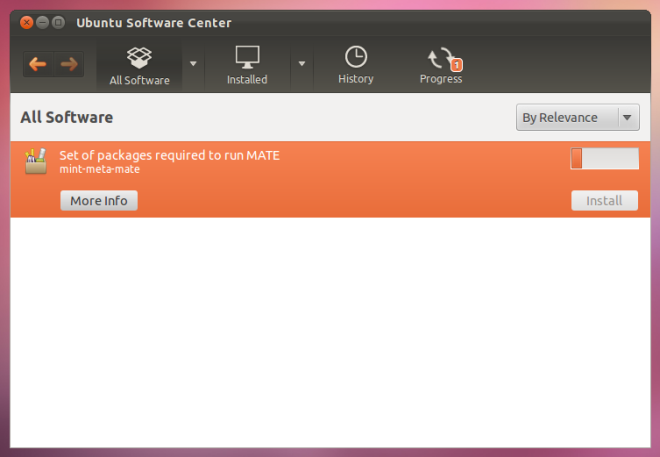
Kurulum başarısız olursa, Synaptic Package Manager programını kullanarak kırık paketleri onarabilir ve altında kırık paketleri bulabilirsiniz. Özel Filtreler. Düzeltmek için bozuk paketleri işaretleyin ve kaldırınYükleme Sorunları. Synaptic Package Manager'ın önceden Ubuntu 11.10 ile birlikte gelmediği ve Ubuntu Yazılım Merkezi üzerinden kurulması gerektiği belirtilmelidir. Çalışırken hata alırsanız sudo add-apt-repository, ve Ubuntu Software Center'ı (MGSE ve MATE kurduktan sonra) başlatamıyor, ardından bu Terminal komutunu çalıştırın.
sudo gedit /etc/lsb-release
Gedit penceresinde, mevcut metni aşağıdakilerle değiştirin ve kaydet düğmesine basın.
DISTRIB_ID = Ubuntu
DISTRIB_RELEASE = 11.10
DISTRIB_CODENAME = Oneiric
DISTRIB_DESCRIPTION = ”Ubuntu oneiric”













Yorumlar